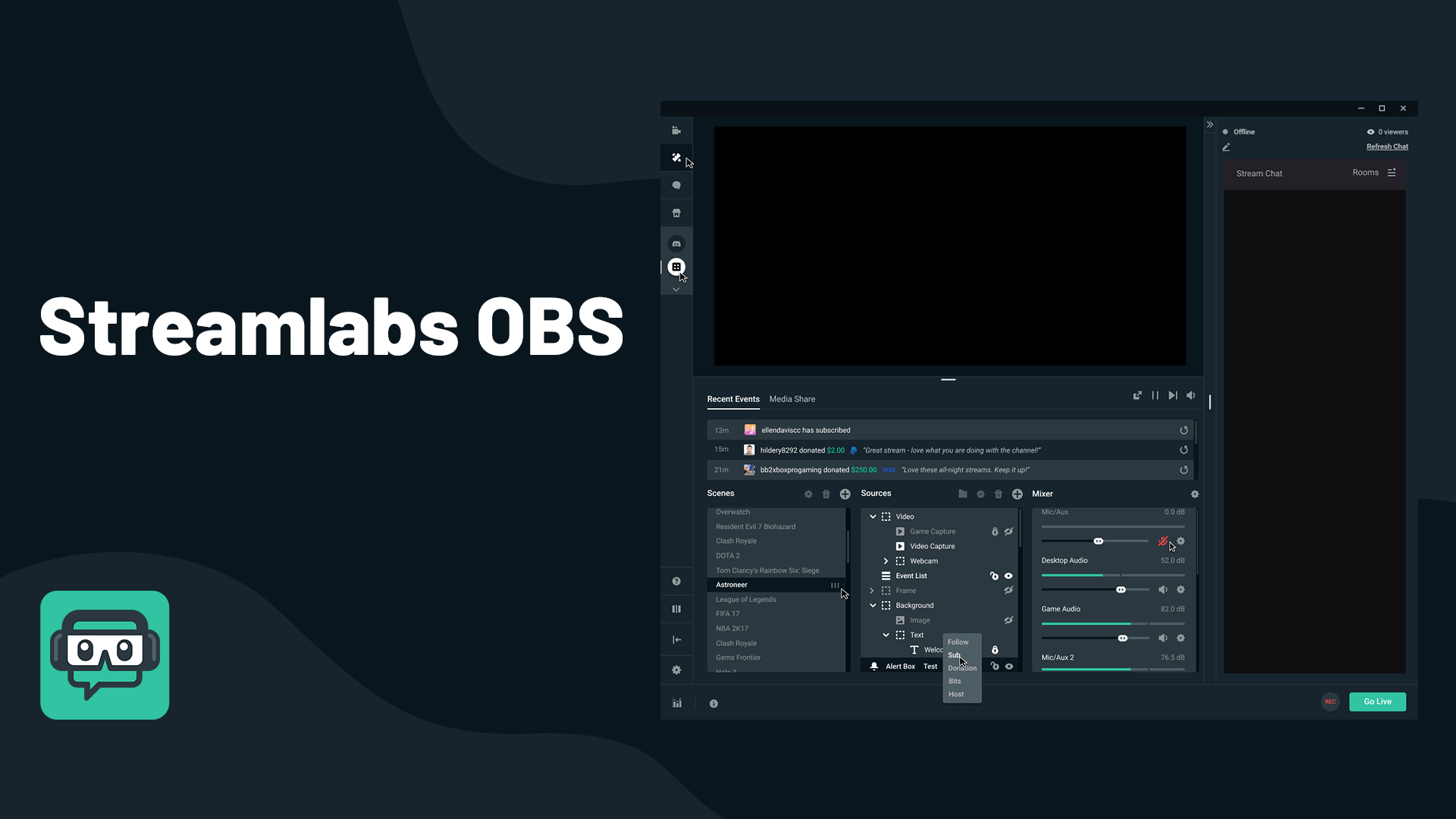Як змінити мережу Wi-Fi у вашому дверному дзвінку
Ring Doorbell — це дверний дзвінок Wi-Fi, який насправді є більше, ніж дверний дзвінок. Так, він заповнює черевики вашого типового дверного дзвінка, але додає вражаючу систему відеодомофону, яка дозволяє спілкуватися з відвідувачами зі свого смартфона або планшета. Ви можете робити все це вдома чи звідки завгодно, лише якщо ви підключені до Інтернету.

Відео-пристрої Ring Doorbell наповнені корисними функціями, програма надзвичайно зручна для користувачів і все легко підключається до Wi-Fi. Ось як змінити мережу Wi-Fi на вашому Ring Doorbell.
Перше підключення до Wi-Fi
Насправді перший Wi-Fi на вашому пристрої Ring Doorbell не буде підключатися до вашої домашньої мережі. Коли ви починаєте його налаштовувати, він спочатку переходить у режим налаштування, що пропонує вам завантажити програму на ваш розумний пристрій, щоб рухатися далі.
Після того, як ви завантажите програму та налаштуєте свій обліковий запис (це не займе багато часу, для цього потрібна лише найосновніша інформація), програма підключиться до найближчого пристрою Ring Doorbell.
Зачекайте, як він може підключитися через Wi-Fi без підключення пристрою до мережі? У режимі налаштування Ring Doorbell проектуватиме власну тимчасову мережу Wi-Fi. Це використовується для підключення програми Ring до пристрою, а після завершення налаштування він підключається до мережі Wi-Fi.
Тепер, дотримуючись інструкцій на смартфоні або планшеті, ви підключитеся до Wi-Fi вашого будинку та налаштуєте налаштування. Щойно це буде зроблено, проектована мережа Wi-Fi припинить свою трансляцію, і пристрій під’єднається до вибраного вами Wi-Fi.

Примусовий режим налаштування
Без увімкнення режиму налаштування ваш дверний дзвінок не зможе підключитися до вашої домашньої мережі Wi-Fi, що по суті зробить його непотрібним. У деяких випадках вам може знадобитися примусово запустити режим налаштування.
Для цього зніміть передню панель з пристрою, міцно натисніть чорну кнопку та відпустіть її.

Примітка: важливо не тримати його занадто довго. Тепер вийміть акумулятор і повністю зарядіть його. Це може зайняти кілька годин, тому запасіться терпінням.
Тепер запустіть пристрій і перевірте, чи переходить він у режим налаштування. Якщо це не вдається, слід виконати жорстке скидання. Для цього натисніть чорну кнопку і утримуйте її приблизно 15 секунд (або довше, якщо потрібно). Це повинно перезавантажити ваш Ring Doorbell, і пристрій має перейти в режим налаштування самостійно.

Зміна Wi-Fi
Ваш Ring Doorbell може працювати ідеально, але якщо ваша мережа Wi-Fi виходить з ладу, а у вас є запасна, ви можете замість цього підключитися до неї. Крім того, ви могли змінити маршрутизатор або переїхали в новий будинок.
У будь-якому випадку ви повинні мати можливість змінити мережу Wi-Fi на своєму пристрої Ring Doorbell. На жаль, вони не зробили це дуже легко. Враховуючи той факт, що немає елементів керування, які дозволяють робити це з самого пристрою, можливо, доведеться використовувати додаток Ring.

Це простий спосіб, але він може працювати не на кожному пристрої. Просто відкрийте програму Ring, перейдіть до камери, перейдіть до Здоров’я пристроюі торкніться Змінити мережу Wi-Fi. Зі списку мереж виберіть ту, до якої потрібно підключитися.

Деякі пристрої можуть запропонувати інший варіант, званий Знову підключіться до Wi-Fi. Після вибору цієї опції вам потрібно буде «Натиснути помаранчеву кнопку», що означає від’єднати дверний дзвінок від стіни.
Якщо ви не дуже зацікавлені в тому, щоб відкрутити все, щоб дістатися до помаранчевої кнопки, є простіший, якщо не більш простий, рішення. Змініть назву свого SSID, щоб воно відповідало точній назві вашого старого маршрутизатора або несправної мережі. Можливо, це не найскладніше рішення, але принаймні воно виконує свою роботу.
Вирішення проблем
Є ряд речей, які ви можете перевірити, щоб зрозуміти суть проблеми. Перш за все, спробуйте перезавантажити маршрутизатор. Вимкніть його, від’єднайте всі кабелі, зачекайте кілька хвилин, поки він охолоне, і знову підключіть його. Можливо, ваш маршрутизатор працює, але перегрівається, що може сповільнити його роботу.
Далі Ring працює лише з мережами, які працюють на частоті 2,4 ГГц. Переважна більшість мереж Wi-Fi працює на частоті 2,4 ГГц, але все одно це слід перевірити. Якщо ваша мережа Wi-Fi є винятком, вам доведеться придбати інший маршрутизатор і змінити свого постачальника.
Якщо ваша мережа працює на частоті 2,4 ГГц, перевірте свій канал Wi-Fi. З якоїсь причини продукти Ring не працюють на каналах 11-12, тому вашу мережу Wi-Fi слід налаштувати на канали 1-11.
Ви можете перевірити швидкість з’єднання на дверному дзвінку Ring для подальшого усунення несправностей. Якщо якість вашого відео низька або ви просто не можете під’єднатися, це може бути одна з перших речей, які вам слід зробити. Просто відвідайте веб-сайт тесту швидкості та, маючи телефон у зоні дії, натисніть «Почати».

Якщо жодне з цих рішень для усунення несправностей не допомогло, не соромтеся звертатися до служби технічної підтримки Ring. Швидше за все, проблема пов’язана з самим продуктом, тож ви отримаєте відшкодування або абсолютно новий пристрій Ring Doorbell.
Зміна мережі Wi-Fi
Хоча зміна мережі Wi-Fi на пристроях Ring є невиправданою складністю, їхні продукти справді працюють як чарівність, крім потенційних проблем із підключенням. Швидше за все, у вас не виникне жодних проблем з Wi-Fi, і пристрій миттєво під’єднається до вашої домашньої мережі.
Чи стикалися ви коли-небудь із пристроєм Ring щодо підключення до мережі? Чи допоміг вам цей підручник вирішити вашу проблему? Чи доводилося вам звертатися до служби підтримки Ring? Поділіться своїми думками та не соромтеся розповісти спільноті, як ви вирішили свою проблему. Просто натисніть розділ коментарів нижче.